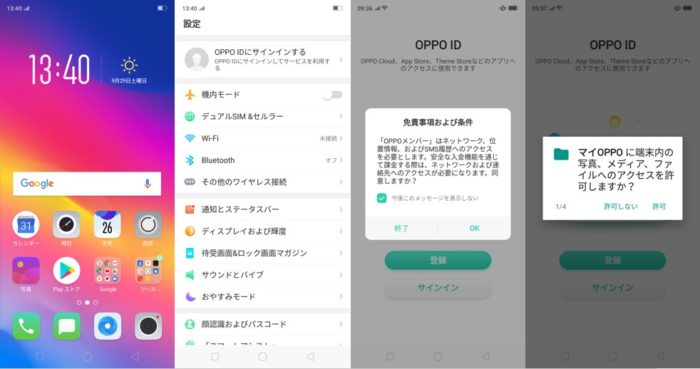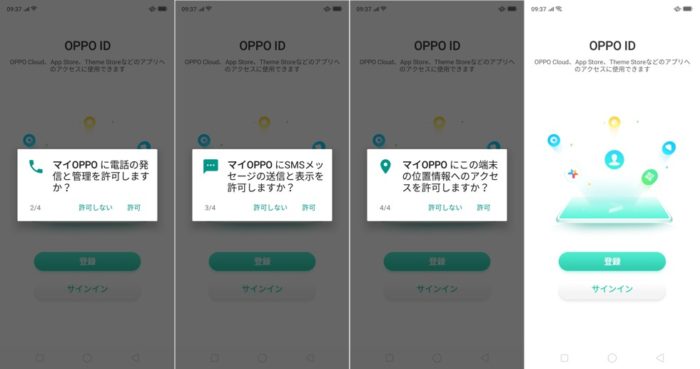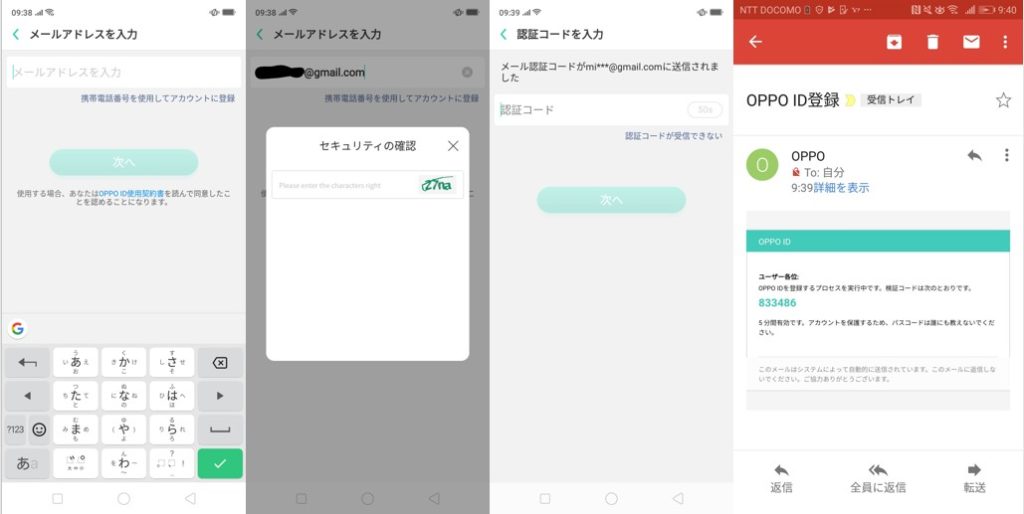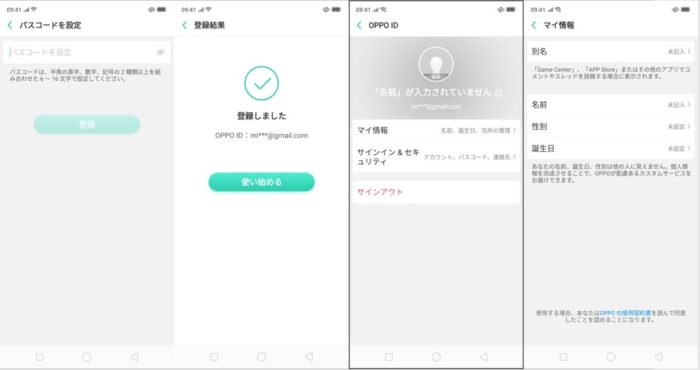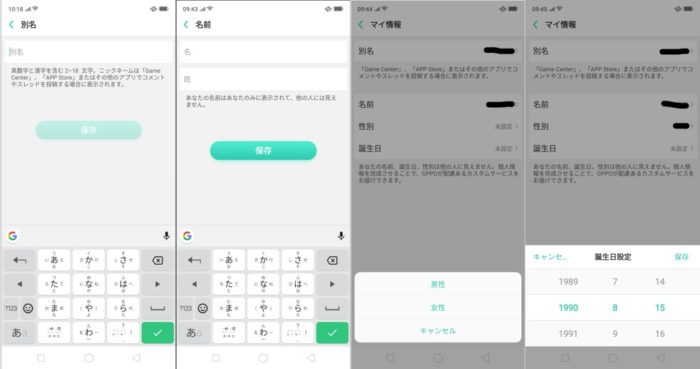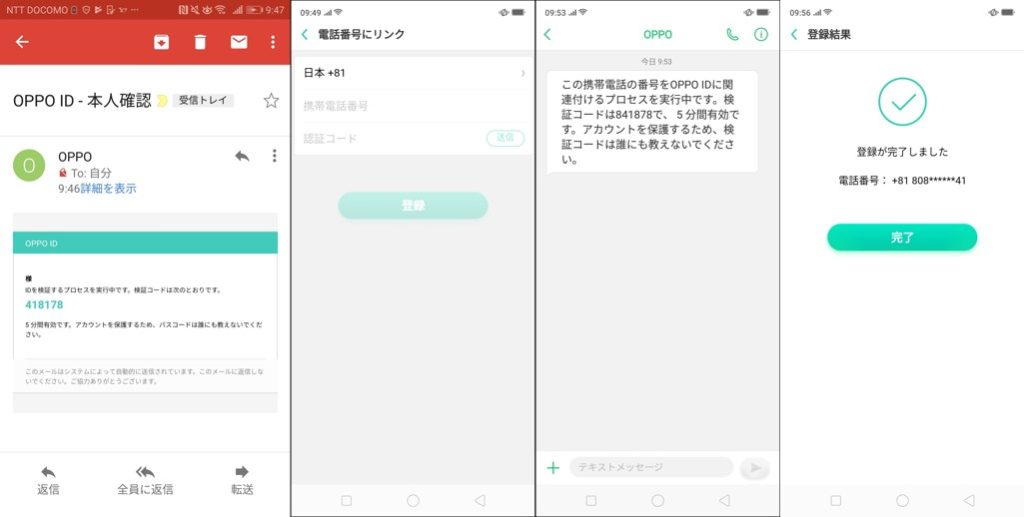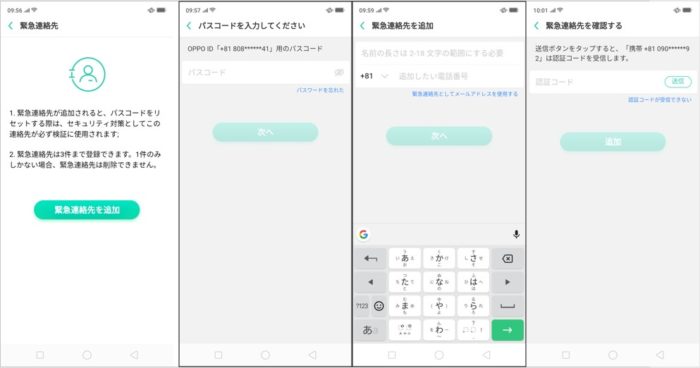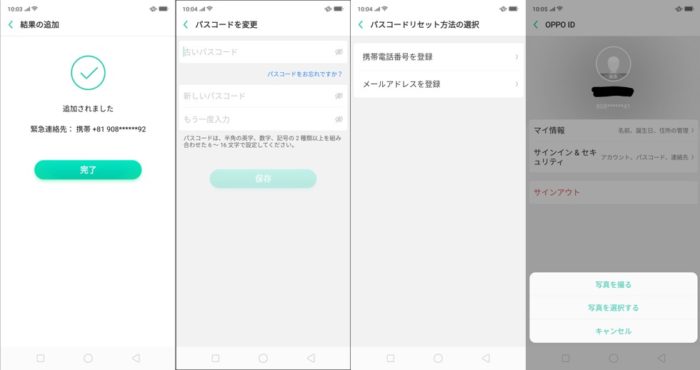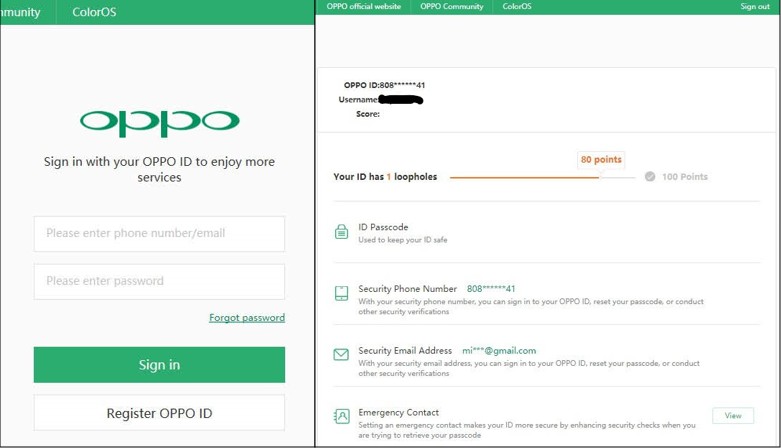このページでは、OPPO Reno AなどOPPOスマートフォンの設定を行う際、「OPPO ID」の登録・設定について、画像を交えてご紹介しています。「OPPO ID」とは、テーマストアなどOPPO端末にプリインストールされているOPPO独自のアプリ・機能を利用する際に必要になります。なお、今回実施した端末はOPPO R15Neoになります。
OPPO IDの設定方法
①左:ホーム画面で「設定」を押します。
中左:一番上の「OPPO IDにサインインする」を押します。
中右:免責事項及び条件の確認画面です。チェックが付いている事を確認し、OKを押します。
右:端末内での写真・ファイルなどへのアクセス許可画面です。許可を押して進みます。
②左:電話の発信と管理の許可画面です。許可を押して進みます。
中左:SMSメッセージの送信と表示の許可画面です。許可を押して進みます。
中右:端末の位置情報へのアクセス許可画面です。許可を押して進みます。
右:ここからが登録開始となります。「登録」を押します。
③左:まずは登録するメールアドレスを入力し、次へを押します。
中左:セキュリティの確認画面です。表示されている半角英数字を入力します。
中右:登録したメールアドレス宛に、認証コードが記載されたメールが送信されました。
右:実際に届いたメールです。中に記載されている6ケタの数字を、先ほどの認証コード欄に入力します。
④左:パスコードを設定し登録を押します。後でも必要になりますので忘れないようにして下さい。
中左:メールアドレスの登録が完了しました。さっそく「使い始める」を押して進みます。
中右:続いて名前などの「マイ情報」と、携帯電話番号などの「サインイン&セキュリティ」の登録を行います。まずは「マイ情報」を押します。
右:マイ情報では「別名」「名前」「性別」「誕生日」を設定します。まずは「別名」を押して進みます。
⑤左:別名(ニックネーム)を英数字や漢字で設定します。入力したら保存を押します。
中左:次は名前を設定します。この時、先に別名を設定しているので「名」の部分に別名が入っていると思いますが、削除の上「名・姓」を入力し保存を押します。
中右:次はマイ情報の一覧にて「性別」を押すと、性別が選択できます。該当する所を押します。
右:最後にマイ情報の一覧にて「誕生日」を押すと、生年月日が設定できます。スクロールでご自身の誕生日を選択し「保存」を押します。
⑥左:続いて「サインイン&セキュリティ」の設定を行います。OPPO IDの画面でサインイン&セキュリティを押します。
中左:まずは携帯電話番号を設定します。データ専用SIMでご利用の方でもSMSの番号で設定できます。「携帯電話番号」を押して進みます。
中右:登録画面が始まります。「電話番号にリンク」を押して進みます。
右:まずはIDの確認を行います。先ほど登録したメールアドレス宛に認証コードが送信されます。
⑦左:ID確認用に届いたメール内容です。中に記載されている6ケタの数字を、先ほどの認証コード欄に入力します。
中左:携帯電話番号を入力します。この時090,080などの最初の0は入れず、残りの10ケタの数字を入力します。入力後「送信」を押すと、認証コードが書かれたショートメッセージが送信されます。
中右:実際に届いたショートメッセージです。記載されている6ケタの認証コードを、先ほどのコード入力画面に入力し「登録」を押します。
右:登録完了画面です。「完了」を押します。
⑧左:続いて緊急連絡先の登録を行います。「緊急連絡先を追加」を押して進みます。
中左:確認画面として、先ほどメールアドレスと共に設定したパスコードを入力し「次へ」を押します。
中右:緊急連絡先としてメールアドレスか電話番号を設定できます。ここでは別の携帯電話番号を入力し(先ほどと同様、先頭の0を抜いた10ケタ)次へを押します。
右:送信ボタンを押すと、入力した携帯電話番号宛に、認証コードが記載されたショートメッセージが届きます。中に記載されている6ケタの番号を入力し「追加」を押します。
⑨左:正しく認証コードが入力されると緊急連絡先が追加されます。「完了」を押します。
中左:サインイン&セキュリティの画面から、今後パスコードを変更する場合の設定もできます。
中右:同じくサインイン&セキュリティの画面から、今後パスコードをリセットする場合の設定もできます。
右:こちらは任意ですが、ご自身を現す写真を登録する事も可能です。OPPO IDの画面から、円内の編集を押すと専用の写真を撮ったり、既に撮影した写真から選択もできます。こちらでOPPO IDの設定は終了です。
OPPO IDのマイページとは
OPPO IDのマイページ(登録内容が確認できる)がWEB上にもあります。「OPPO ID」で検索すると、ログイン画面がありましたので中をご紹介します。
左:OPPO IDマイページのログイン画面です。上で設定したメールアドレスとパスコードを入力します。残念ながら日本語版のページではありません。
右:OPPO IDマイページにログインした画面になります。設定した電話番号やメールアドレス、パスワードや名前などの情報が掲載されており、それぞれここで変更する事もできます。が、日本語版ページではないのであまり触らない方が賢明です。
【関連記事】OPPOスマートフォン 各種設定方法一覧